我们出于安全考虑,给win电脑设置了开机登录密码之后,想要取消密码,该怎么操作呢?今天就跟大家介绍一下Windows系统电脑中的开机登陆密码如何取消的具体操作步骤。
-
1. 打开电脑,进入桌面,在左下角的开始图标处,右键,在打开的菜单中,选择【运行】选项
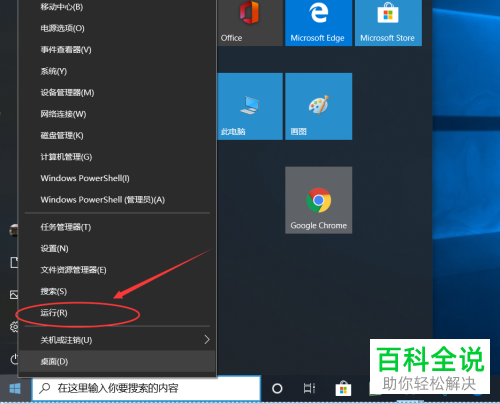
-
2. 或者左键点击开始,在搜索框中,输入【运行】进行搜索
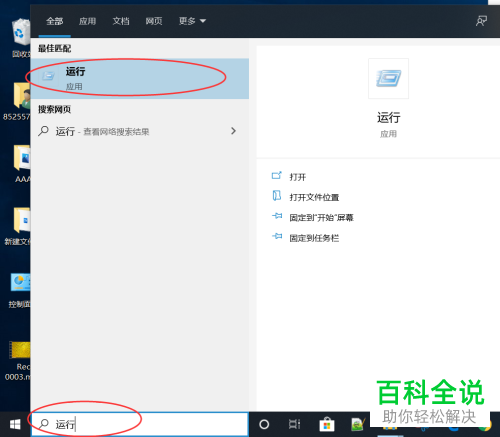
-
3. 在打开的运行窗口中,输入【netplwiz】命令后,点击确定或回车
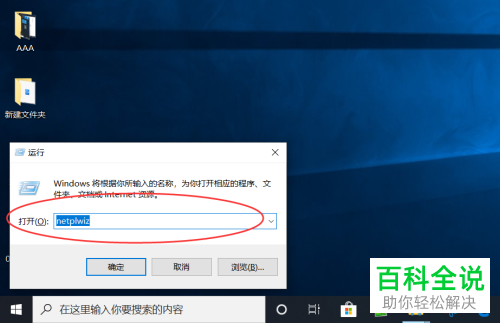
-
4. 如图,在弹出额用户账户窗口中,可以看到勾选的选项
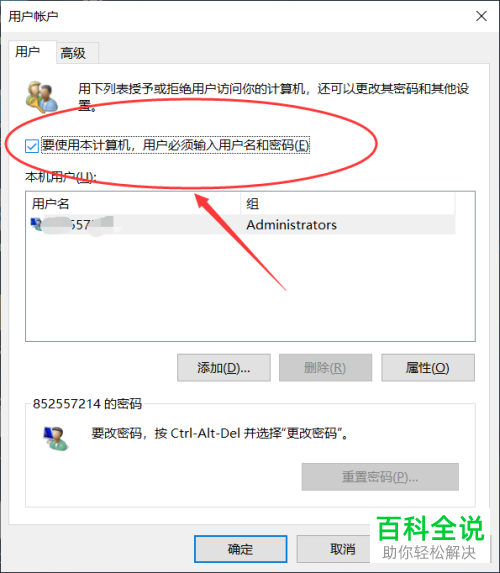
-
5. 取消前面的勾选,即要使用本计算机,不需要输入用户名和密码,然后点击右下角的应用
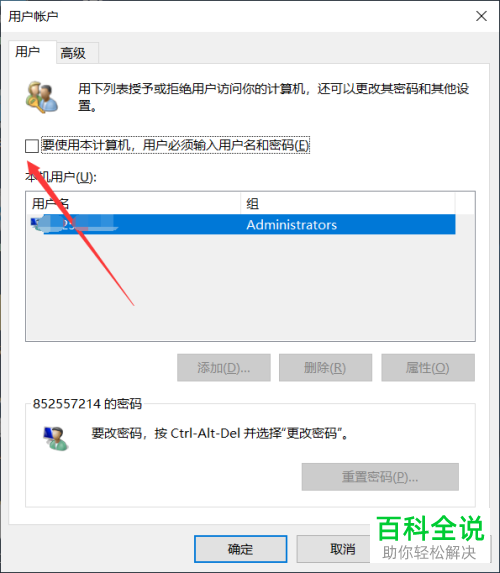
-
6. 最后,在弹出的窗口中,输入我们设置的密码,点击确定进行验证后,再次点击确定即可取消。
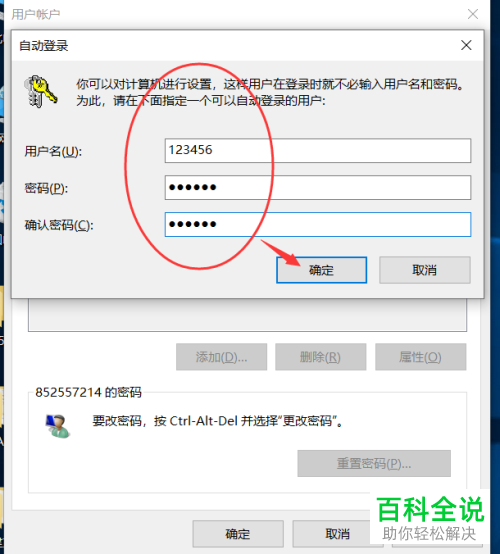
-
以上就是Windows系统电脑中的开机登陆密码如何取消的具体操作步骤。
